A tela tipo de distribuição no sistema Aglets ERP vai cadastrar todas as formas que o armazém distribui suas mercadorias, como por exemplo atacado e varejo.
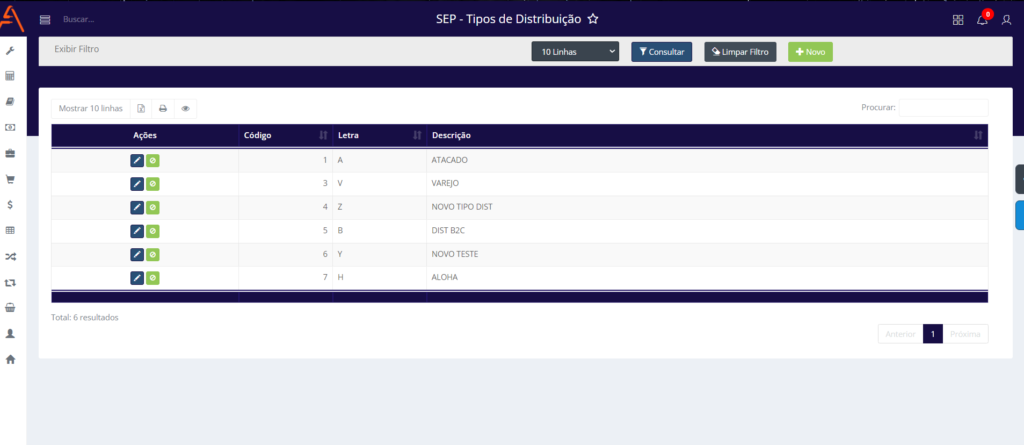
COMO ACESSAR A TELA DE TIPO DE DISTRIBUIÇÃO
Para acessar a tela de Tipos de distribuição no sistema Aglets ERP, siga um destes passos:
- Vá até o menu: WMS > Tipos de distribuição.
- Use a barra de pesquisa no topo da página e digite “Tipos de distribuição”.
COMO CONSULTAR OS REGISTROS NA TELA RUA
Ao entrar na tela de tipos de distribuição, você pode buscar registros usando o filtro disponível. Esse filtro ajuda a encontrar exatamente o que você precisa.
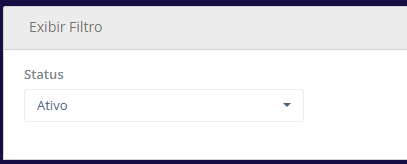
Status: Selecione o status dos tipos de distribuição; as opções são:
- “Todos”
- “Ativo”
- “Inativo”
Você não precisa preencher todos os filtros. Se deixar algum filtro vazio, o sistema mostrará todas as opções disponíveis.
Mostrar/ocultar filtros
No início, a seção de filtros aparece com uma linha chamada Exibir Filtro. Clique nela para esconder os filtros. Clique novamente para mostrar os filtros.
Botões de ações nos filtros

10 Linhas: Escolha quantas linhas quer ver na tabela de resultados, as opções são:
- 10 Linhas
- 50 Linhas
- 100 Linhas
- 1000 Linhas
- Todas as Linhas.
Consultar: Faz a busca usando os filtros selecionados e mostra os resultados na tabela.
Limpar Filtro: Limpa todos os filtros preenchidos e a busca feita.
Realizando uma consulta
1. Selecione os filtros que deseja usar.
2. Escolha quantas linhas quer ver (ex: 10 Linhas).
3. Clique em Consultar para ver os resultados.
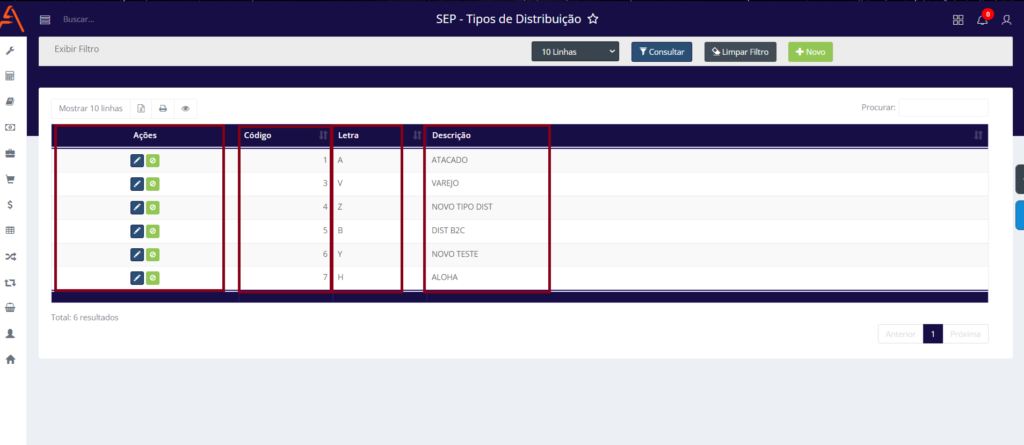
Coluna de ações: Exibe todos os tipos de ações que podem ser realizadas sobre o tipo de distribuição, sendo elas:
- Edição: Editar os campos do tipo de distribuição.
- Inativação/ativação: Inativar ou ativar um tipo de distribuição.
Coluna código: Mostra qual o código daquele registro.
Coluna letra: Mostra qual é a identificação do tipo de distribuição.
Coluna descrição: Mostra o nome do tipo de distribuição.
Ações na tabela de resultados
Depois de fazer a busca, você pode usar várias opções na tabela de resultados:
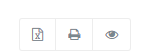

- Exportar para Excel: Ao clicar neste botão, o usuário pode exportar a tabela com as informações exibidas para um arquivo Excel.
- Exportar para PDF: Ao clicar neste botão, o usuário pode exportar a tabela com as informações exibidas para um arquivo PDF.
- Ocultar ou Exibir Colunas: Ao clicar neste botão, o usuário pode definir quais colunas da tabela deseja visualizar, ocultando ou exibindo as colunas conforme desejado.
- Procurar: Busca qualquer registro na tabela.
COMO CRIAR UM TIPO DE DISTRIBUIÇÃO
Para criar um tipo de distribuição é só seguir os seguintes passos:
Passo 1: Clique no botão “+ Novo”

Passo 2: Preencha com os dados requeridos e clique em salvar
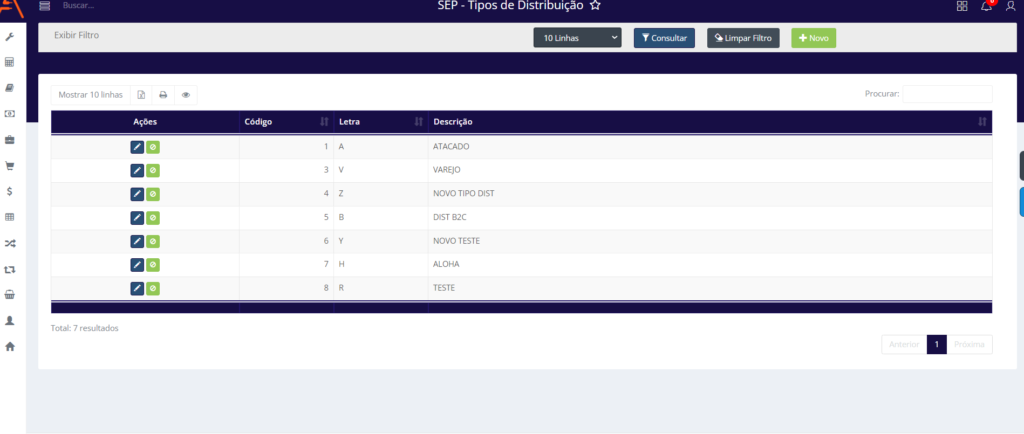
Com isso, já é possível visualizar o novo tipo de distribuição ao realizar uma consulta.
COMO EDITAR UM TIPO DE DISTRIBUIÇÃO
Para editar um tipo de distribuição é só seguir os seguintes passos:
Passo 1: Clique no ícone de lápis do registro o qual deseja editar:
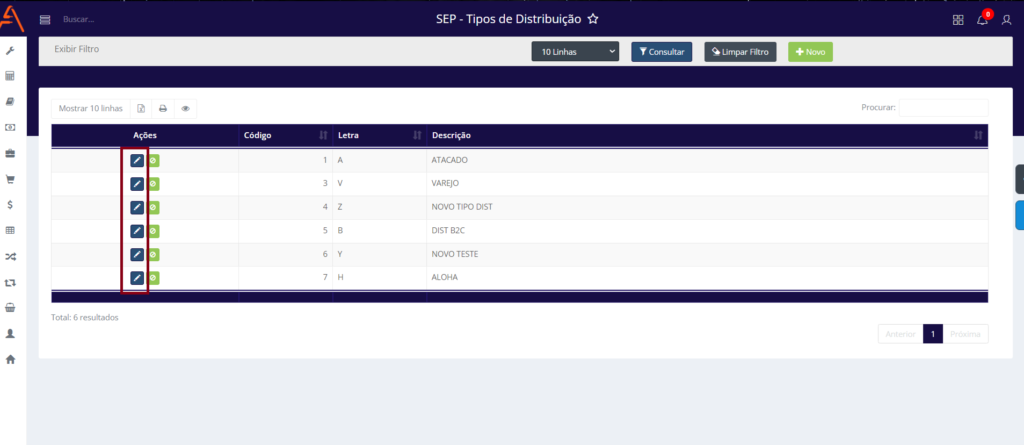
Passo 2: Altere as informações que deseja e clique em salvar.
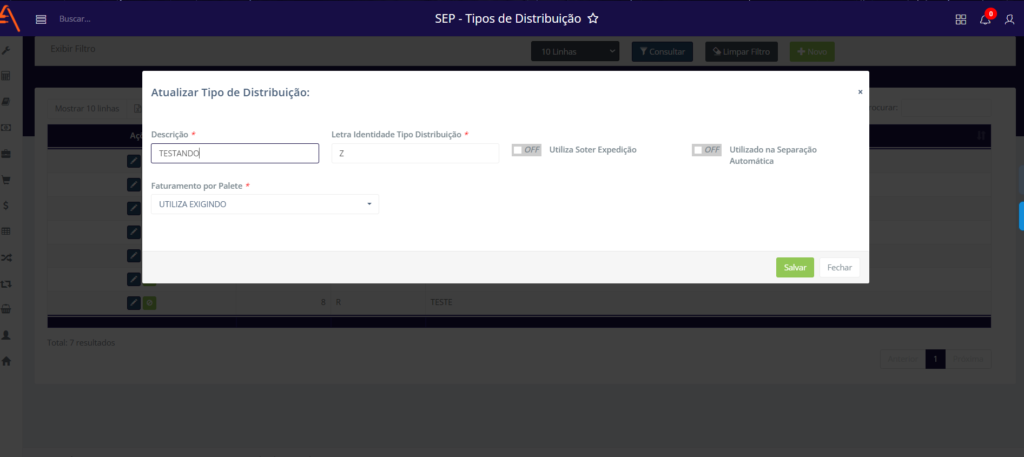
Após isso, será possível visualizar o registro alterado ao realizar uma consulta.
COMO INATIVAR UM TIPO DE DISTRIBUIÇÃO
Para inativar um tipo de distribuição é só seguir os seguintes passos:
Passo 1: Clique no ícone de bloqueio do registro o qual deseja inativar:
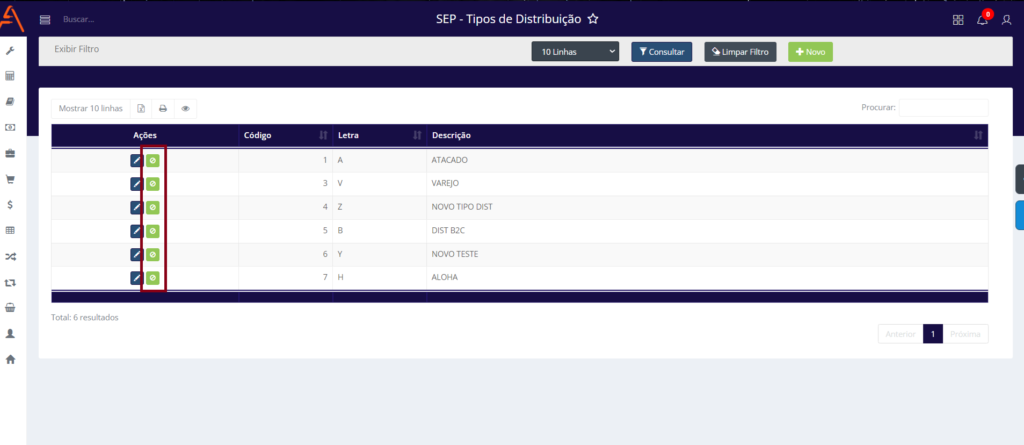
Passo 2: Confirme em sim:
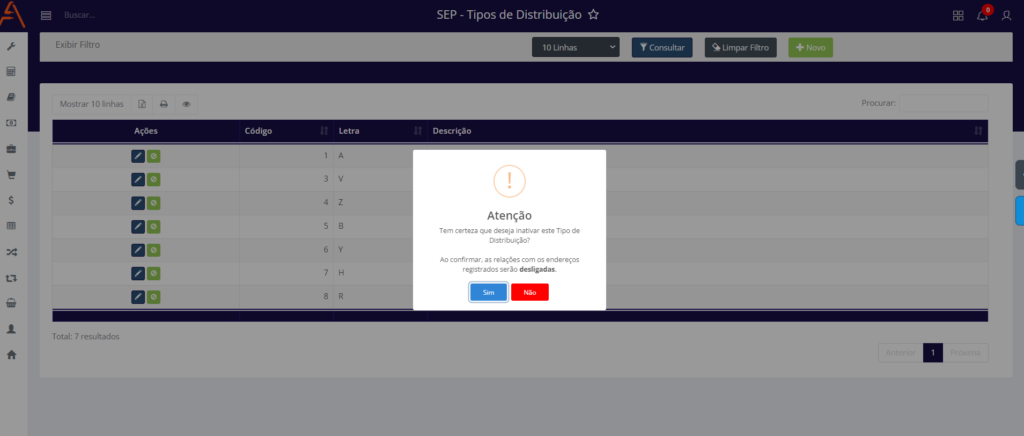
Após isso, será possível visualizar o registro inativo:
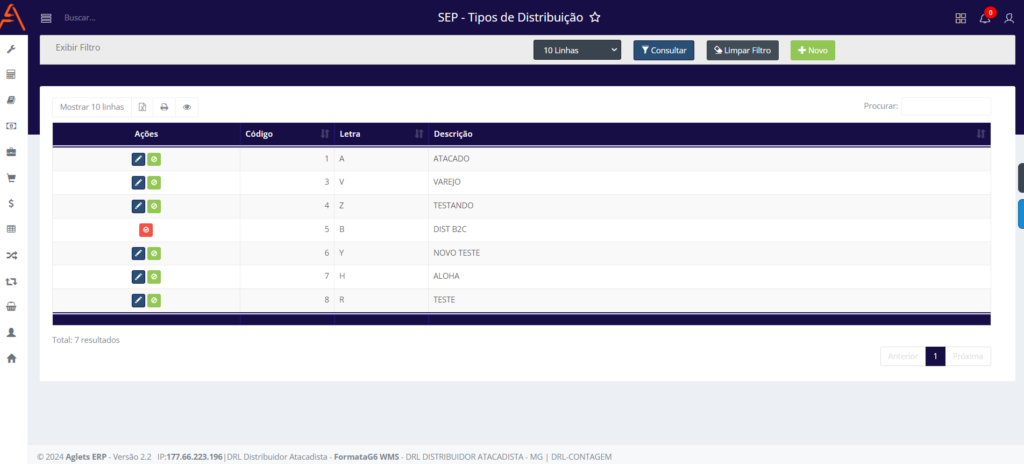
Para ativar, basta repetir o mesmo processo, clique no botão de ativação, confirme em sim e visualize o registro ativo.
Para mais informações contate nosso suporte!
